3. Import Einstellungen
Über die Import-Einstellungen legen Sie die Konvertierung der von Amazon kommenden Reports in ein für Ihr ERP-System geeignetes Ausgabe-Format fest.

Bild 4.Amazon OrderReport

Bild 5. Importdatei für ERP-System
Wählen Sie „Extras“ > „Import Einstellungen“ um die Import Einstellungen zu bearbeiten.

Bild 6. Import Einstellungen
Generell wird in 4 Blöcke unterschieden:
a. Festlegung Ausgabedateien
b. Festlegung Vorgabewerte
c. Zuordnung der Amazon Felder zu Ausgabefeldern (Matching)
d. Ausgabezeilen
a. Festlegung Ausgabedateien

Bild 7. Import Einstellungen
b. Festlegung Vorgabewerte

Bild 8. Festlegung Vorgabewerte
c. Zuordnung der Amazon Felder zu Ausgabefeldern (Matching)

Bild 9. Zuordnung der Amazon Felder zu Ausgabefeldern (Matching)
d. Ausgabezeilen
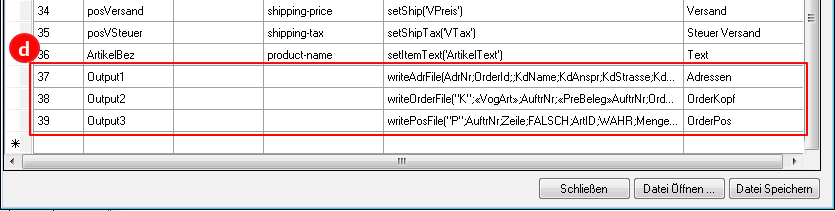
Bild 10. Ausgabezeilen
Ziel ist es, eine Ausgabezeile mit entsprechenden Werten zu füllen.
Die Spalten der Matching Tabelle bedeuten:
fID: Nummer für die Sortierung
iFeld: Name der Variablen
fDefault: Vorgabewert für eine zu nutzende Variable
fExtern: Wert aus dem Amazon Report
fFunc: Funktion wie der aus fDefault oder fExtern kommende Wert zu behandeln ist
fCom: Bemerkung

Bild 11. Matching Tabelle
Beispiel: Ausgabe einer Vorgangskopfdatei:
writeOrderFile(«VogArt»;AuftrNr;OrderId;KdName;KdStrasse;(...) ;«PrListe»)
Erläuterung:
| «VogArt» | = |
Vorgabe aus „ERP-Einstellungen“ Feld g. Vorgangsart |
| AuftrNr | = |
Wert aus Funktion setNum(), Tabelle Zeile 4: setNum('AuftrNr'), |
| OrderID | = |
Wert aus Funktion setID(), |
| KdName | = |
Wert aus Funktion setVar('KdName'), zugeordnet zu dem Amazon Feld „buyer-name“ |
| KdStrasse | = |
Wert aus Funktion setVar(' KdStrasse '), |
| «PrListe» | = |
Vorgabe aus „ERP-Einstellungen“ Feld h. Preisliste |
Über die Funktionen setzen Sie Variablen (Behälter) für Werte aus dem Amazon Report oder Vorgabewerten, auf der Basis von zusammengehörenden Datensätzen (auf Basis einer ID = amazon-order-id bzw. order-id).
Diese Variablen benutzen Sie dann in den Ausgabezeilen.
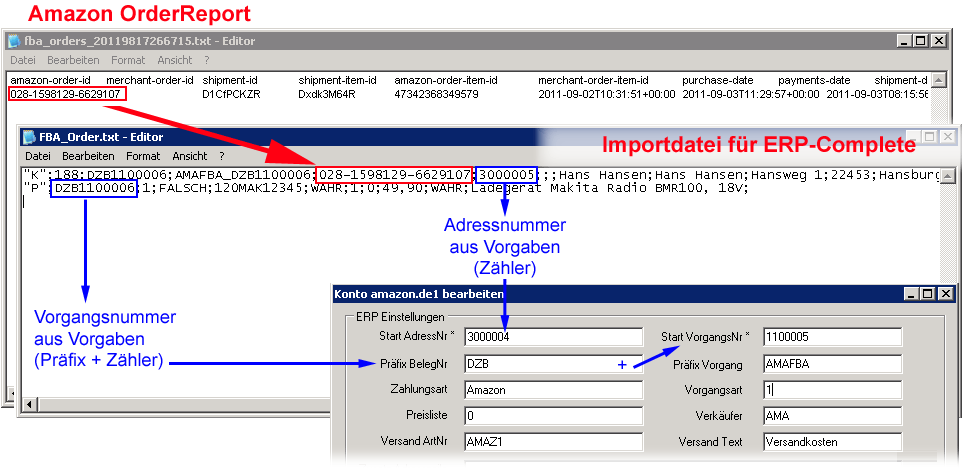
Bild 12. Beispiel
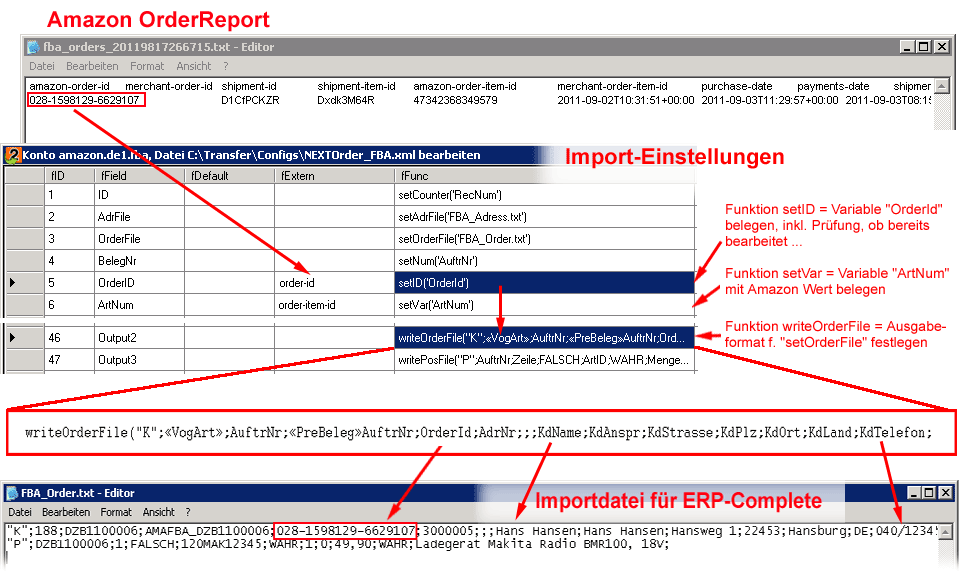
Bild 13. Beipspel
Folgende Funktionen stehen zur Verfügung:
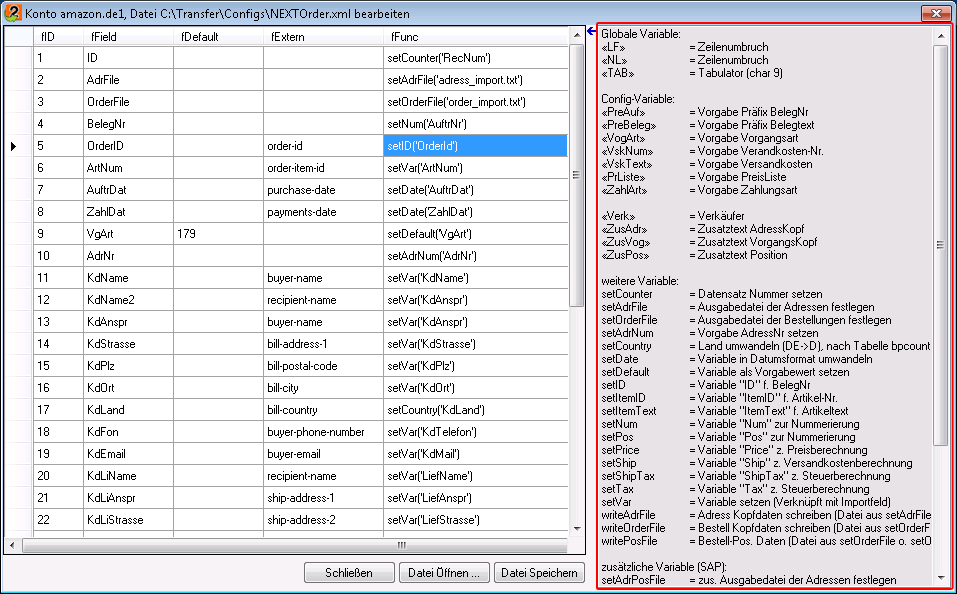
Bild 14. Funktionen
Globale Variable:
«LF» = Zeilenumbruch
«NL» = Zeilenumbruch
«TAB» = Tabulator (char 9)
Config-Variable:
«PreAuf» = Vorgabe Präfix BelegNr
«PreBeleg» = Vorgabe Präfix Belegtext
«VogArt» = Vorgabe Vorgangsart
«VskNum» = Vorgabe Verandkosten-Nr.
«VskText» = Vorgabe Versandkosten
«PrListe» = Vorgabe PreisListe
«ZahlArt» = Vorgabe Zahlungsart
«Verk» = Verkäufer
«ZusAdr» = Zusatztext AdressKopf
«ZusVog» = Zusatztext VorgangsKopf
«ZusPos» = Zusatztext Position
weitere Variable:
setCounter = Datensatz Nummer setzen
setAdrFile = Ausgabedatei der Adressen festlegen
setOrderFile = Ausgabedatei der Bestellungen festlegen
setAdrNum = Vorgabe AdressNr setzen
setCountry = Land umwandeln (DE->D), nach Tabelle bpcountry.csv
setDate = Variable in Datumsformat umwandeln
setDefault = Variable als Vorgabewert setzen
setID = Variable "ID" f. BelegNr
setItemID = Variable "ItemID" f. Artikel-Nr.
setItemText = Variable "ItemText" f. Artikeltext
setNum = Variable "Num" zur Nummerierung
setPos = Variable "Pos" zur Nummerierung
setPrice = Variable "Price" z. Preisberechnung
setShip = Variable "Ship" z. Versandkostenberechnung
setShipTax = Variable "ShipTax" z. Steuerberechnung
setTax = Variable "Tax" z. Steuerberechnung
setVar = Variable setzen (Verknüpft mit Importfeld)
writeAdrFile = Adress Kopfdaten schreiben (Datei aus setAdrFile)
writeOrderFile = Bestell Kopfdaten schreiben (Datei aus setOrderFile)
writePosFile = Bestell-Pos. Daten (Datei aus setOrderFile o. setOPosFile)
zusätzliche Variable (SAP):
setAdrPosFile = zus. Ausgabedatei der Adressen festlegen
setAdrConFile = zus. Ausgabedatei der Ansprechpartner festlegen
setOPosFile = zus. Ausgabedatei der Bestellpositionen festlegen
writeAdrPosFile = zus. Adressdaten schreiben (Datei aus setAdrPosFile)
writeAdrConFile = zus. Adressdaten schreiben (Datei aus setAdrConFile)
writeOPosFile = zus. Adressdaten schreiben (Datei aus setOPosFile)
writeAdrHead = zus. Header schreiben (Datei aus setAdrFile)
writeAdrPosHead = zus. Header schreiben (Datei aus setAdrPosFile)
writeAdrContHead = zus. Header schreiben (Datei aus setAdrConFile)
writeOrderHead = zus. Header schreiben (Datei aus setOrderFile)
writePosHead = zus. Header schreiben (Datei aus setOPosFile)
Beispiel:
setAdrFile('FBA_Adress.txt') Adressdatei f. Ausgabe
setOrderFile('FBA_Order.txt') Vorgangsdatei f. Ausgabe
(...)
setID('OrderId') per gleichem Wert von Amazon Feld „order-id“
setAdrNum('AdrNr') Var AdrNr aus Zähler Einstellungen „Start-AdressNr“
setVar('KdName') Wert aus Amazon Feld „buyer-name“
setVar('KdStrasse') Wert aus Amazon Feld „bill-address-1“
setVar('KdPlz') Wert aus Amazon Feld „bill-postal-code“
(...)
writeAdrFile(AdrNr;OrderId;;KdName;KdStrasse;KdPlz;(..); EUR;)
writeOrderFile(AuftrNr;«PreBeleg»AuftrNr;OrderId;AdrNr;KdName;(...);«PrListe»;WAHR)
Achtung!
up2shop_amazon wird ständig weiterentwickelt.
Anforderungen unserer Kunden werden in neue Versionen aufgenommen.
Informationen zu Erweiterungen / Änderungen entnehmen Sie bitte dem Änderungsprotokoll (Change log).
Hinweis:
Spez. für die ERP-Software „ERP-Complete“ bzw. „Büro+“ wurden Funktionen zur Konvertierung der Amazon ISO-Länderkennzeichen in die in Büro Plus festgelegten Länderkennungen implementiert, da ISO-Kennzeichen nicht importiert werden können.
Die Zuordnung der Länderkennzeichen ist in der Datei „bpCountry.csv“ in dem up2shop_amazon Programmverzeichnis enthalten. Falls Sie diese Konvertierung nicht benötigen, löschen Sie die Einträge in dieser Datei bzw. die Datei selbst oder benennen diese um. Damit werden diese Funktionen nicht mehr ausgeführt.
Falls Sie andere Übersetzungen der Länderkennzeichen benötigen, als in der Datei „bpCountry.csv“ festgelegt, so ändern Sie einfach die Zuordnungen in dieser Datei ab!
Um mehrfache Importe einer Amazon-Bestellung zu verhindern, werden alle Amazon Order-Nummern in einer Datei „~done.log“ des Arbeitsverzeichnisses protokolliert.
Während der Verarbeitung der Amazon Bestell-Reports (spez. Flat File Order Report, Scheduled Flat File Order Report, FBA Fulfilled Shipments Report) werden die in dieser Datei vorhanden Order-IDs mit den zu transformierenden Daten abgeglichen und - falls vorhanden- ignoriert.
Wir empfehlen vor dem Start der Live-Umgebung alle bisherigen Amazon-Bestellungen (von Start-Datum bis Jetzt-Datum) abzurufen, die Verarbeitung (Umwandlung in Import-Dateien) zu aktivieren und dann diese Daten zu sichern.
Damit werden die Order-IDs in die Datei „~done.log“ gesichert und so nicht nocheinmal importiert. Falls bereits importierte Amazon-Bestellungen ein zweites Mal aus den Originaldaten verarbeitet werden sollen, muß diese Datei bearbeitet werden.
Die Zeilen der erneut zu importierenden Bestellnummern müssen aus der Datei gelöscht werden. Danach ist eine erneute Verarbeitung problemlos möglich.
Büro Plus NexT, Büro+ und weitere im Text erwähnte microtech-Produkte sind eingetragene Warenzeichen der microtech GmbH.